Linux ir desmitiem ekrānuzņēmumu rīku. Šiem rīkiem ir dažādas funkcijas, un tie ļauj lietotājiem ātri nofotografēt to, ko viņi redz uz darbvirsmas, saglabāt to dažādos formātos un koplietot to ar draugiem. Problēma ir tā, ka vairums no šiem ekrānuzņēmumu rīkiem ir uzpūsti GUI, kas ne vienmēr darbojas. Ja esat noguris no GUI ekrānuzņēmumu rīkiem, kas ne vienmēr veic savu darbu, Scrot ekrānuzņēmumu rīks var būt tieši jums nepieciešamais. Tas ļauj uzņemt ekrānuzņēmumus no Linux termināļa un ietaupa jums grūtības, izmantojot GUI.
Instalējiet Scrot

Scrot rīks ir diezgan labi pazīstams, un daudzcilvēki to izmanto, lai uzņemtu ekrānuzņēmumus, īpaši vieglas darbvirsmas vidēs, piemēram, LXQt, vai ar flīžu logu pārvaldniekiem, piemēram, AwesomeWM, i3 un citiem. Lai instalētu programmatūru, atveriet termināļa logu un izpildiet komandu instrukcijas, kas atbilst jūsu Linux operētājsistēmai.
Piezīme: lai palaistu Scrot, jums ir jādarbojas Ubuntu, Debian, Arch Linux, Fedora vai OpenSUSE. Ja nepiedalāties nevienā no šiem Linux izplatījumiem, iespējams, jums būs jāapkopo no avota.
Ubuntu
sudo apt install scrot
Debijas
sudo apt-get install scrot
Arch Linux
sudo pacman -S scrot
Fedora
sudo dnf install scrot -y
OpenSUSE
sudo zypper install scrot
Vispārējs Linux
Scrot ekrānuzņēmumu rīks ir viens no labākajiemtermināla lietojumprogrammas, kas var uzņemt ekrānuzņēmumus par to, kas notiek uz Linux darbvirsmas. Tā rezultātā daudzi izplatījumi - pat neskaidri - to izplata savos programmatūras avotos. Tomēr, ja nevarat atrast instalējamu pakotni, nākamā labākā ir koda veidošana no avota.
Jebkura iemesla dēļ vietne, kurā izvietoti Scrot lejupielādējamie pakotnes, nav pieejama. Par laimi, pateicoties Archive.org, kodu ir iespējams lejupielādēt neatkarīgi no tā. Terminālī izmantojiet wget komandu un satveriet Scrot avotus.
wget https://web.archive.org/web/20060716123357if_/http://linuxbrit.co.uk:80/downloads/scrot-0.8.tar.gz
Izmantojot Script, ekstrahējiet Scrot avota kodu savā Linux datorā darva komanda.
tar -xvzf scrot-0.8.tar.gz
Pārvietojieties koda mapē ar Kompaktdisks un nolasiet failu README, izmantojot kaķis.
cd scrot-0.8 cat README
README failā ir aprakstīts, kā izveidot kodu,taču tajā nav informācijas par atkarībām, kas jums, iespējams, būs nepieciešama veiksmīgai veidošanas videi. Sāciet izveidi, palaižot konfigurēšanas skriptu. Šis skripts skenēs jūsu Linux datoru, lai noteiktu pareizās atkarības. Ja jums kaut kā trūkst, tas jums pateiks, ko instalēt.
./configure
Konfigurēšanas komanda tiks pabeigta tikai tad, ja visas atkarības ir izveidotas un darbojas. Ja konfigurācijas skripts ir beidzies, izveidojiet programmatūru Scrot.
make
Uz veidot komanda diezgan ātri apkopos visu, jo Scrot nav liels programmatūras izstrādājums. Kad process ir pabeigts, pabeidziet, instalējot to sistēmā.
su -c "make install"
Izmantojot Scrot
Scrot ir termināla lietojumprogramma, tāpēc, lai ņemtu aekrānuzņēmums, jums būs jābūt ātrai piekļuvei terminālim. Atveriet termināli un izmantojiet šo komandu, lai uzņemtu ekrānuzņēmumu ekrānā.
scrot
Ja izpildāt komandu augstāk, ekrānuzņēmumsbeigsies / home / lietotājvārds /. Ekrānuzņēmums ir tūlītējs, un jūs nesaņemsit atsauksmes par tikko uzņemto ekrānuzņēmumu. Vai vēlaties kaut ko nedaudz draudzīgāku lietotājam? Izmēģiniet “c ” slēdzis. Pievienojot “c ” pāriet uz skots izdrukās atpakaļskaitīšanas taimeri. Taimera funkcija ir noderīga, jo tā ļauj lietotājam labāk zināt, kad notiek ekrānuzņēmums.
scrot -c
Vai vēlaties vēl vairāk uzlabot atpakaļskaitīšanu Skrotā? Izmēģiniet “D” slēdzis. Tas lietotājiem ļauj norādīt (sekundēs), kad Scrot būtu jādara šāviens.
Piezīme: nomainiet X ar vēlamo numuru.
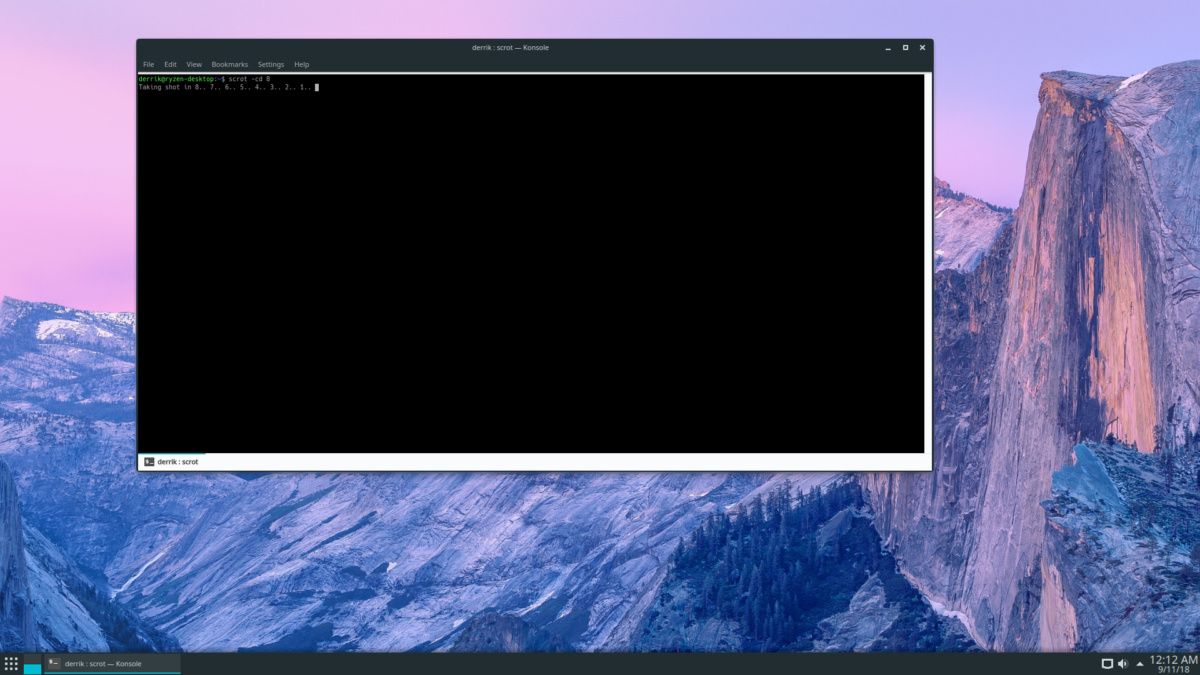
scrot -cd X
Scrot ekrānuzņēmumu rīks ļauj lietotājiem fokusēt pašreizējā loga ekrānuzņēmumu, izmantojot “Z” slēdzis. Lai to lietotu, rīkojieties šādi:
scrot -cd X -z
Vai arī, ja nevēlaties izmantot taimeri, izmēģiniet šo komandu.
scrot -z
Neticami noderīga funkcija, kas ļoti daudzLinux ekrānuzņēmumu rīkiem ir spēja uzņemt ekrānuzņēmumus no darbvirsmas atsevišķiem taisnstūrveida laukumiem. Scrot ekrānuzņēmuma funkcijai ir arī šī iespēja, un tā ir pieejama, izmantojot “S” slēdzis.
scrot -cd X -s
Lai uzņemtu konkrēta reģiona ekrānuzņēmumu bez atpakaļskaitīšanas, veiciet tālāk norādītās darbības.
scrot -s
Saglabāt Scrot opcijas
Scrot ekrānuzņēmumu rīkam ir daudz iespēju, slēdžu un funkciju. Ja esat iesācējs, šīs dažādās iespējas var būt grūti atcerēties. Lai gan ir diezgan viegli izmantot “h”, Daudz labāk ir saglabāt palīdzības instrukcijas teksta failā vēlākai lietošanai.
Lai saglabātu Scrot opcijas vēlākam laikam, jums būs jāpalaiž “hPārslēgt opciju, izmantojot novirzīšanas komandu.
scrot -h >> ~/Documents/scrot-options.txt
Jebkurā laikā varat atvērt saglabāto Scrot dokumentu failu vēlākai izmantošanai, palaižot failu pārvaldnieku, noklikšķinot uz “Dokumenti” un meklējot “scrot-options.txt”.












Komentāri